Софтвер за конфигурација на Odot IO-Config
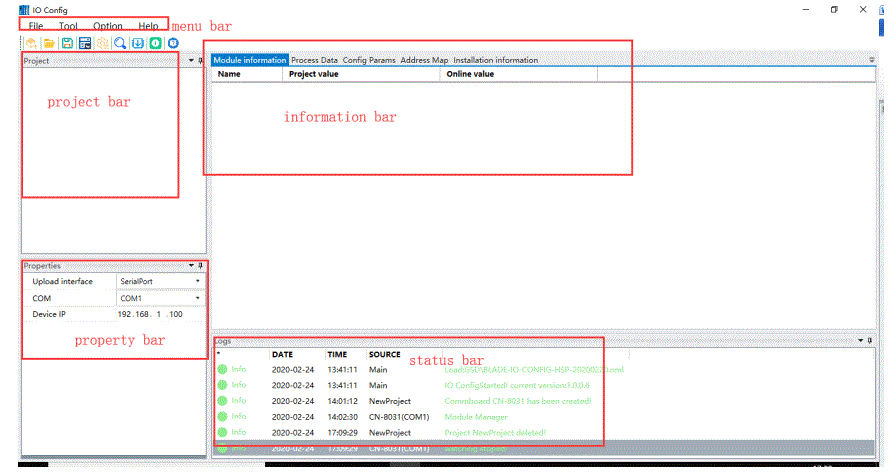
Информации за производот
Софтверот за конфигурација IO-Config се користи за конфигурирање на Remote IO производи. Овозможува функции како што се прикачување и преземање параметри, следење на податоците на процесот, табела со адреси на податоци view, пребарување на уреди и надградби на фирмверот. Кога користите IO-Config за конфигурирање на софтверот, сериската порта ги поддржува сите адаптери за протокол за поставување параметри, модификација на параметрите на конфигурацијата и онлајн мониторинг. Етернет портата го поддржува само Modbus TCP адаптерот (CN-8031) за овие функции.
Серискиот MicroUSB кабел е потребен за пренос на податоци и напојување. Некои мобилни USB кабли имаат само функција за напојување и не можат да се користат за поставување и преземање на параметрите на адаптерот.
Упатство за употреба на производот
- Најдете го инсталациониот пакет и инсталирајте го софтверот IO Config. Отворете го софтверот за конфигурација на IO Config по инсталацијата.
- Во лентата со мени, кликнете File > Проект > Нов проект или користете го копчето за кратенка или кликнете со десното копче Проект > Нов проект во проектната лента. Пополнете го името на проектот.
- Во проектната лента, кликнете со десното копче на NewProject Module и изберете CN-8031 од скокачкиот прозорец. Потоа изберете една мрежна порта или сериска порта (ако ја изберете сериската порта, изберете го бројот на сериската порта) и кликнете OK. Забелешка: Сите модули на мрежен адаптер можат да се поврзат со конфигурацискиот софтвер за дебагирање преку сериската порта. Само адаптерот MODBUS TCP може да се поврзе со конфигурацискиот софтвер за дебагирање и преку портата за етернет и преку сериската порта.
- Во проектната лента, кликнете со десното копче на CN-8031 и кликнете Управувач со модули. Кликнете двапати за да го изберете деталниот IO модул што ќе се поврзе со CN8031 од скокачкиот прозорец и кликнете OK.
- За рачно додавање модули, користете ги копчињата за кратенки Ctrl C (копирање), Ctrl V (залепување) и Delete (бришење). Изберете CN-8031 и кликнете на кратенката Ctrl S за да го зачувате конфигурацискиот проект.
- Во лентата со информации, кликнете Основни информации, податоци за процесот, параметри за конфигурација, табела со адреси и информации за инсталација за view Информации за IO модулот.
- Во интерфејсот за основни информации, можете view протоколот за комуникација и информациите за верзијата на тековниот модул на адаптерот, како и описот на модулот и информациите за верзијата на IO модулот.
- Во интерфејсот Process Data, можете view типот на податоци на IO модулот, како и вредноста на онлајн мониторингот на влезните податоци, вредноста на онлајн мониторингот и моменталната вредност на излезните податоци.
Вовед во софтвер
Софтверот за конфигурација IO Config се користи за конфигурирање на Remote IO производи, кои би можеле да ги реализираат функциите на модулот за поставување и преземање параметри, следење на податоците на процесот, табела со адреси на податоци view, пребарување на уред, надградба на фирмверот итн.
Забелешка: кога користите IO-Config за конфигурирање на софтверот, сериската порта ги поддржува сите адаптери за протокол за поставување параметри, модификација на параметрите на конфигурацијата, онлајн мониторинг итн. модификација на параметарот на конфигурацијата, онлајн мониторинг итн.
Серискиот MicroUSB кабел е потребен за функцијата пренос на податоци и напојување. Некои мобилни USB кабли само со функција за напојување и без функција за пренос на податоци, па затоа не може да се користат за поставување и преземање на параметрите на адаптерот.
Офлајн конфигурации
- Кога уредот е исклучен од софтверот, мрежниот адаптер и IO модулот може претходно да се изберат според вистинските потреби на корисникот на модулот, а софтверот автоматски ќе ја генерира табелата за мапирање на адреси на податоци.
- Офлајн режимот е главно дизајниран за адаптерот Modbus, а адресата во табелата за мапирање на адреси е адресата за пристап на податоците од IO модулот. За друг адаптер за протокол, IO адресата на уредот може автоматски да се генерира откако ќе се конфигурира во софтверот за конфигурација на системот на станицата домаќин.
Во офлајн режим, рачно додавање на модулот на view табелата со адреси е како што следува:
- Најдете го инсталациониот пакет, кликнете Install IO Config софтвер и отворете го софтверот за конфигурација IO Config по инсталацијата.
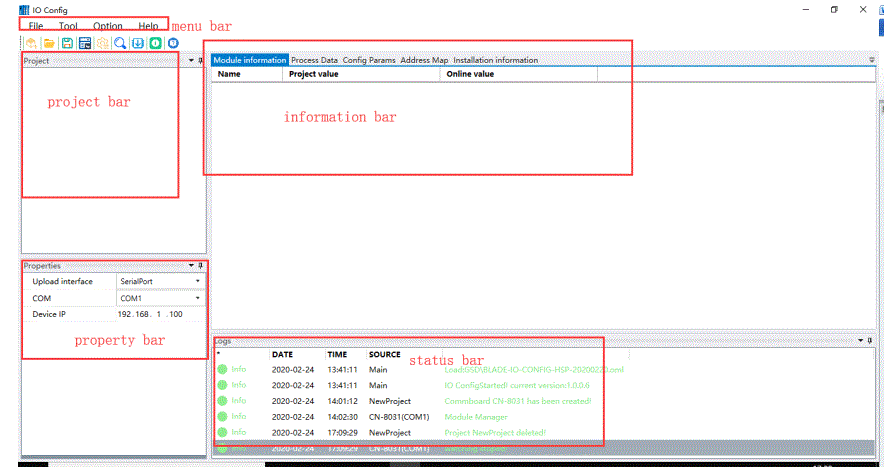
- Кликнете File→Проект→Нов проект во лентата со мени или кликнете на копчето за кратенка или кликнете со десното копче Проект→Нов проект во проектната лента и пополнете го името на проектот.

- Кликнете со десното копче на модулот NewProject во проектната лента и изберете CN-8031 во скокачкиот прозорец, потоа изберете една мрежна порта или сериска порта (ако избира сериска порта и треба да избере број на сериска порта) и кликнете OK.
Забелешка: Сите модули на мрежен адаптер може да се поврзат со конфигурацискиот софтвер за дебагирање преку сериската порта. Само MODBUS TCP адаптерот може да се поврзе со конфигурацискиот софтвер за дебагирање и преку портата за етернет и преку сериската порта.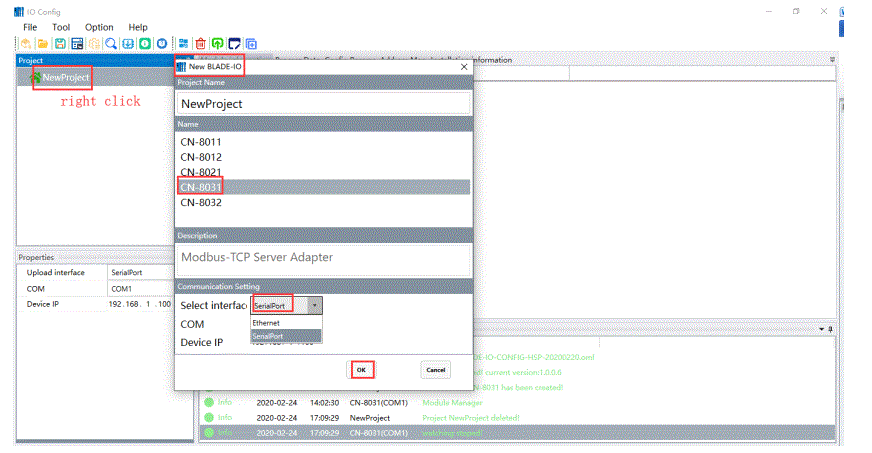
- Кликнете со десното копче CN-8031→ кликнете Управувач со модули, кликнете двапати за да го изберете деталниот IO модул што ќе виси со CN8031 во скокачкиот прозорец и кликнете OK.
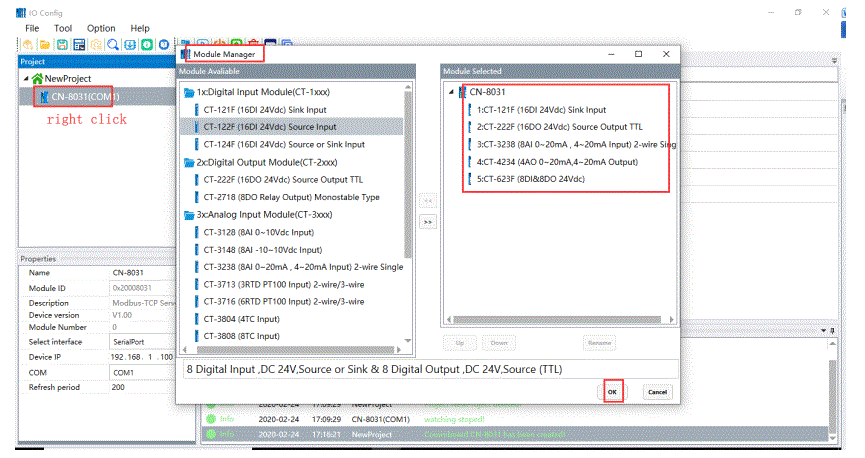
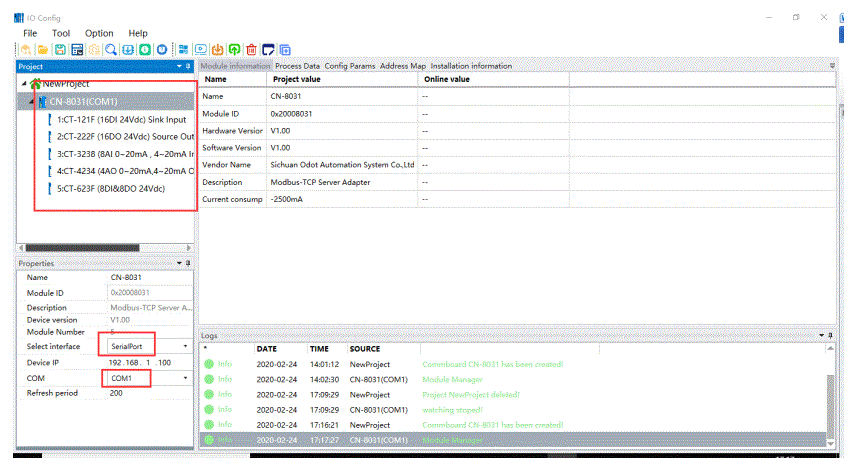 Рачното додавање на модулот ги поддржува копчињата за кратенки „Ctrl C“, „Ctrl V“ и „Delete“ за копирање, залепување и бришење IO модул. Изберете CN-8031 и кликнете на кратенката „Ctrl S“ за да го зачувате конфигурацискиот проект.
Рачното додавање на модулот ги поддржува копчињата за кратенки „Ctrl C“, „Ctrl V“ и „Delete“ за копирање, залепување и бришење IO модул. Изберете CN-8031 и кликнете на кратенката „Ctrl S“ за да го зачувате конфигурацискиот проект. - Кликнете на Основни информации, податоци за процесот, параметри за конфигурација, табела со адреси и информации за инсталација во лентата со информации за да view Информации за IO модулот.
Во интерфејсот за основни информации, можеш view протоколот за комуникација и информациите за верзијата на тековниот модул на адаптерот и описот на модулот и информациите за верзијата на IO модулот. 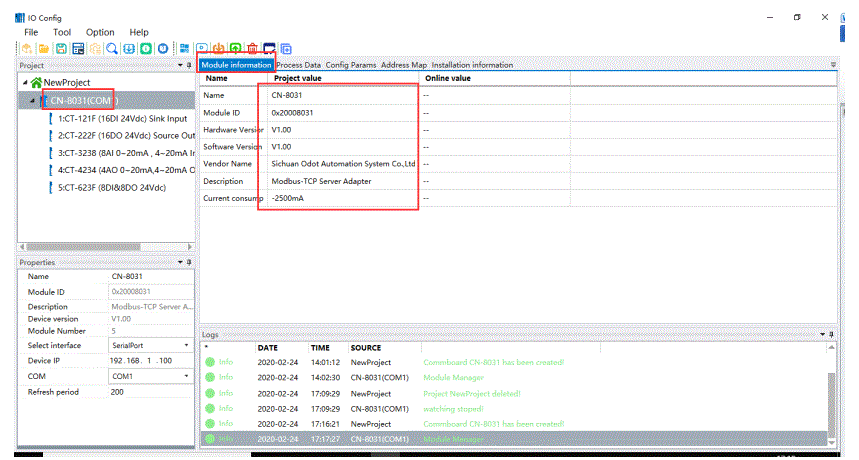
Во интерфејсот Process Data, можеш view типот на податоци на IO модулот, како и вредноста на онлајн мониторингот на влезните податоци и вредноста на онлајн мониторингот и моменталната вредност на излезните податоци. 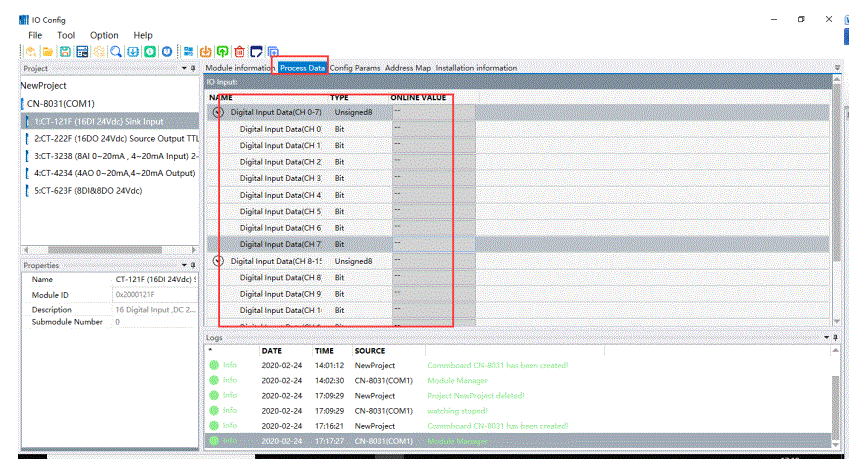 Во интерфејсот за параметри за конфигурација, да се постават параметрите за конфигурација и комуникациските параметри на модулот за адаптер cdoul. Може да се постават параметри за конфигурација на IO модулот.
Во интерфејсот за параметри за конфигурација, да се постават параметрите за конфигурација и комуникациските параметри на модулот за адаптер cdoul. Може да се постават параметри за конфигурација на IO модулот.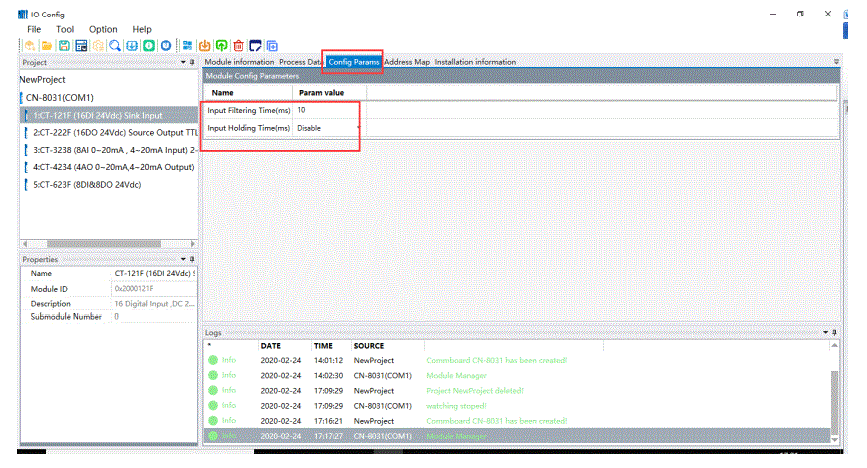
Во интерфејсот Мапа на адреси, можеш view адресата на каналот на IO модулот. Кликнете на копчето за зачувување на табелата со адреси или на кратенката „Ctrl M“ за да ја извезете табелата со адреси. И форматот на табелата за адреси е TXT или XLS.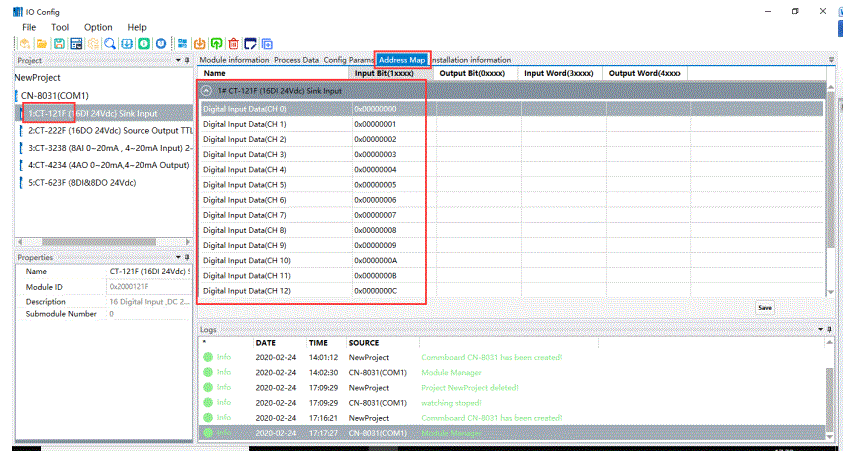
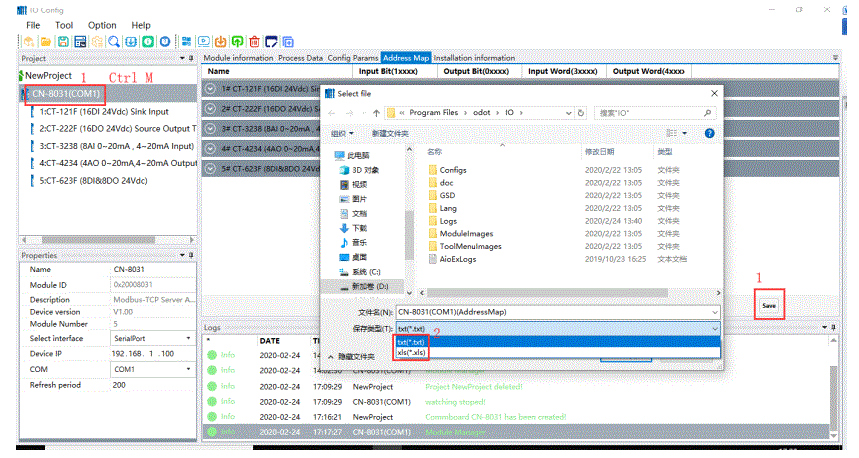
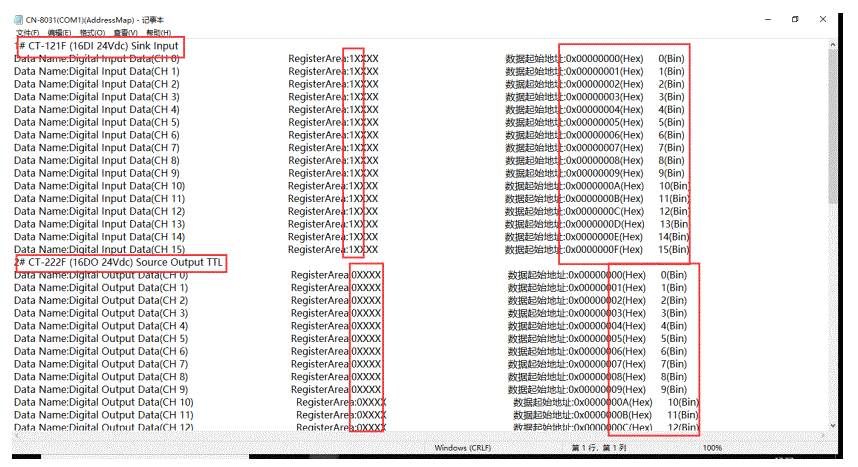
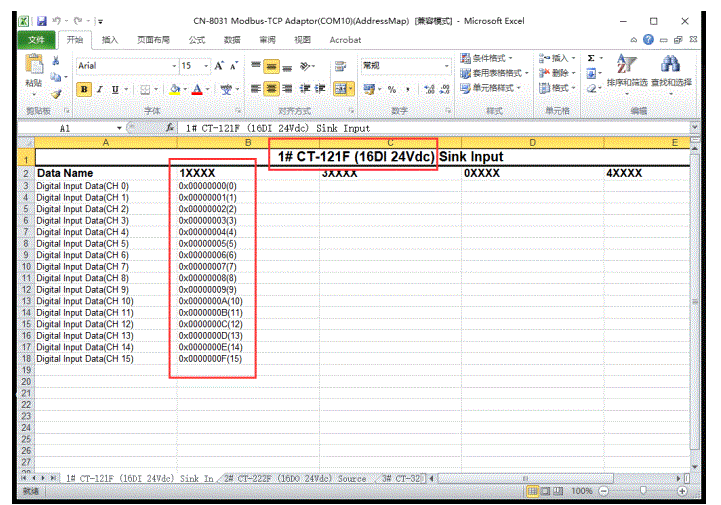
Во интерфејсот со информации за инсталација, можете да ја проверите струјата, големината и другите параметри на модулот.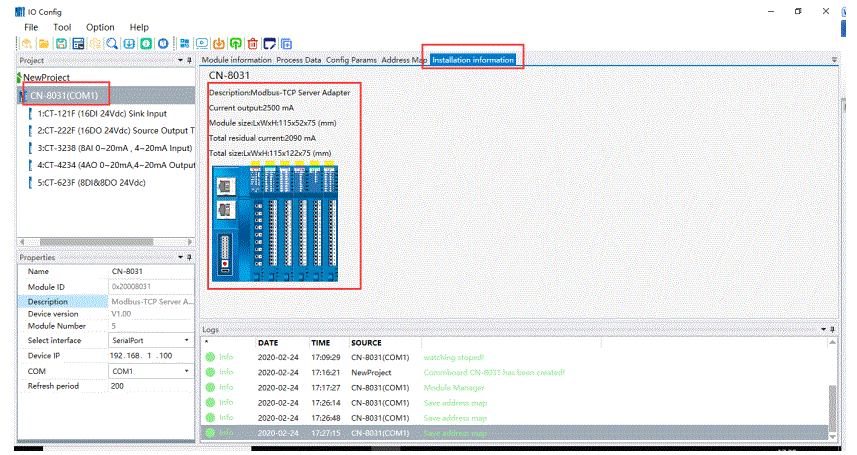
Онлајн конфигурации
Напојување на модулот од 24V и поврзување на модулот со компјутерот со Micro USB или мрежен кабел (на Micro USB кабел треба да инсталира драјвер, а COM-портата автоматски ќе се додели по инсталацијата на драјверот, како што е COM3).
- Откако ќе го инсталирате софтверот IO Config, отворете го софтверот за конфигурација и кликнете File→Проект→Нов проект во лентата со мени или кликнете на кратенката на Нов проект или кликнете со десното копче Проект→Нов проект во лентата со мени на проектот и рачно пополнете го името на проектот.

- Во лентата Property, изменете го интерфејсот за поставување со избирање на сериска порта и бројот на сериската порта е COM10 или изменете го интерфејсот за поставување за да изберете Ethernet. IP адреса на уредот: 192.168.1.100 (само MODBUS TCP комуникација). Десен-клик на менито на проектот.
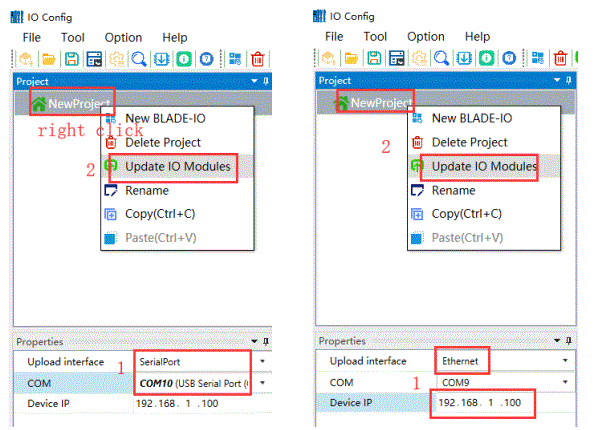
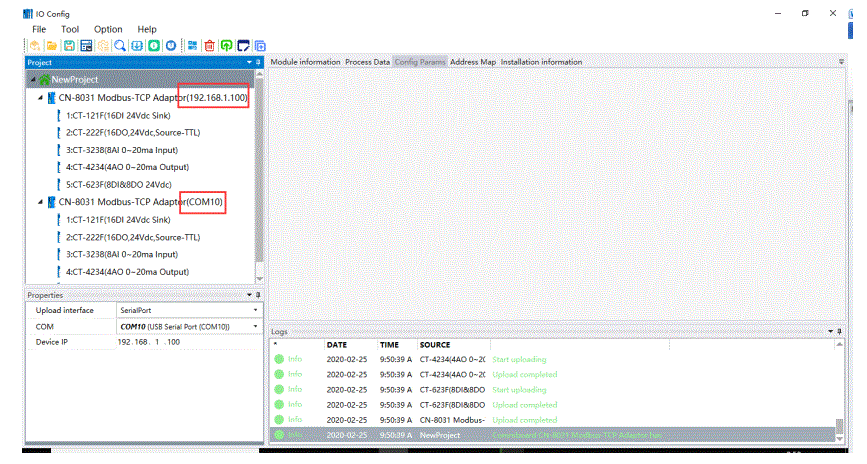 Кога модулот на адаптерот е CN-8031 (MODBUS TCP комуникација), кликнете Алатка за да пребарувате уред или кликнете на кратенката
Кога модулот на адаптерот е CN-8031 (MODBUS TCP комуникација), кликнете Алатка за да пребарувате уред или кликнете на кратенката за да пребарувате уред, изберете ја локалната мрежна картичка во скокачкиот интерфејс, потоа кликнете Пребарај уред и сите модули на адаптерот во мрежната структура ќе бидат скенирани во списокот со уреди. Во овој интерфејс, тоа би можело view параметри како што се верзијата на хардверот и софтверот на адаптерот, IP адресата и така натаму. Кога има повеќе адаптери во мрежата, таа ја поддржува функцијата „Light Up“ за наоѓање на уредот, „Download“ за менување на IP адресата на адаптерот и „Restart“. Кога фирмверот треба да се надгради, кликнете „Надгради“ за да влезете во интерфејсот за надградба.
за да пребарувате уред, изберете ја локалната мрежна картичка во скокачкиот интерфејс, потоа кликнете Пребарај уред и сите модули на адаптерот во мрежната структура ќе бидат скенирани во списокот со уреди. Во овој интерфејс, тоа би можело view параметри како што се верзијата на хардверот и софтверот на адаптерот, IP адресата и така натаму. Кога има повеќе адаптери во мрежата, таа ја поддржува функцијата „Light Up“ за наоѓање на уредот, „Download“ за менување на IP адресата на адаптерот и „Restart“. Кога фирмверот треба да се надгради, кликнете „Надгради“ за да влезете во интерфејсот за надградба.
Со кликнување на „Прикачи“ и сите IO модули ќе бидат поставени автоматски во менито на проектот.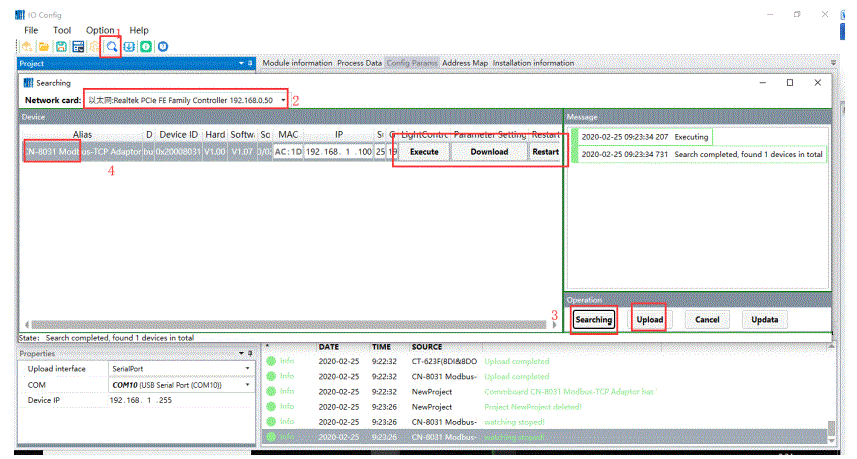
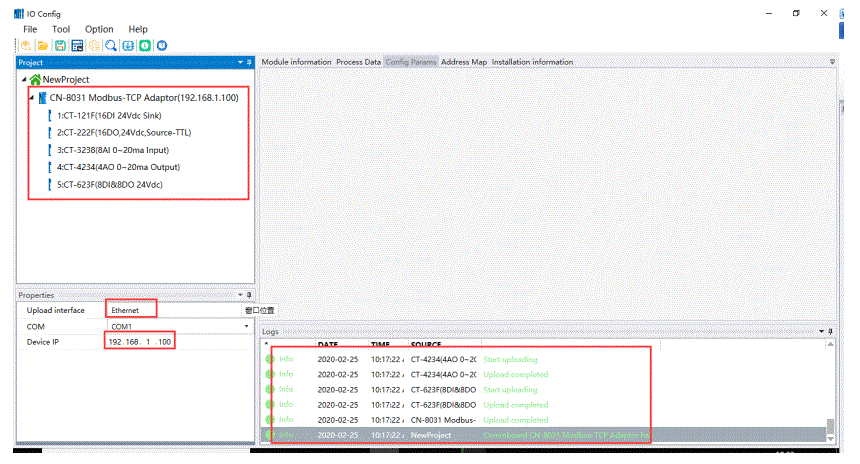 За модулот за дигитален влез, можете рачно да го додадете под-модулот за броење.
За модулот за дигитален влез, можете рачно да го додадете под-модулот за броење. 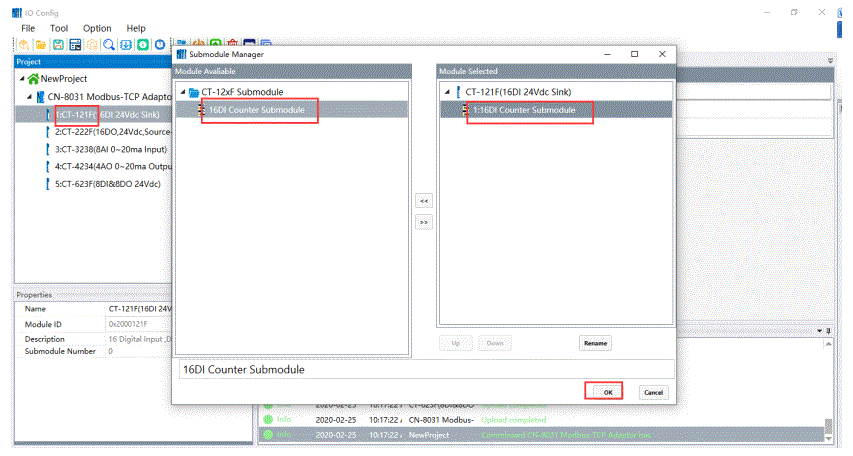 Откако ќе додадете под-модул, мора да кликнете со десното копче за да ја преземете конфигурацијата на модулот или со десен клик на CN-8031 за да ги преземете параметрите на IO. Во спротивно, ако кликнете директно на интернет и ќе резултира со грешка во менито за состојби „бројот на под-модули не се совпаѓа со вкупниот број на под-модули за конфигурација“.
Откако ќе додадете под-модул, мора да кликнете со десното копче за да ја преземете конфигурацијата на модулот или со десен клик на CN-8031 за да ги преземете параметрите на IO. Во спротивно, ако кликнете директно на интернет и ќе резултира со грешка во менито за состојби „бројот на под-модули не се совпаѓа со вкупниот број на под-модули за конфигурација“. 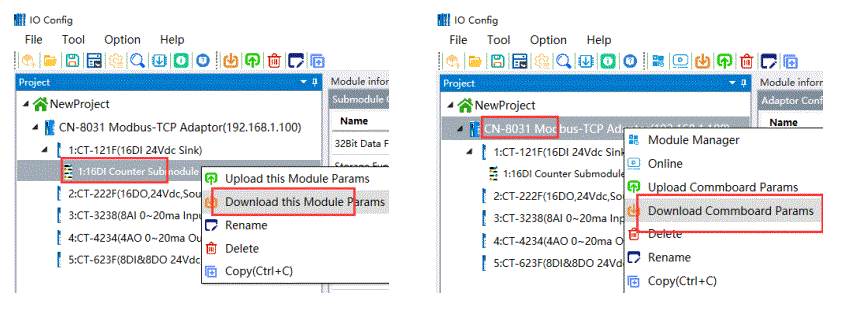
- Десен-клик на модулот за адаптер CN-8031 и кликнете онлајн. Може да ги следи податоците на IO модулот онлајн.
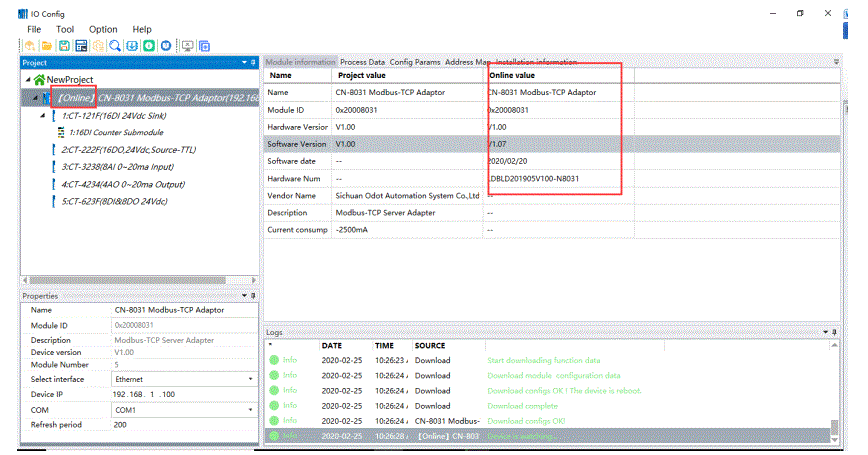 Example: CT-121F во отворот 1, надворешното напојување 24VDC се испорачува на DI0 на CT-121F. И во интерфејсот за процесни податоци, вредноста за следење CH0 е 1.
Example: CT-121F во отворот 1, надворешното напојување 24VDC се испорачува на DI0 на CT-121F. И во интерфејсот за процесни податоци, вредноста за следење CH0 е 1.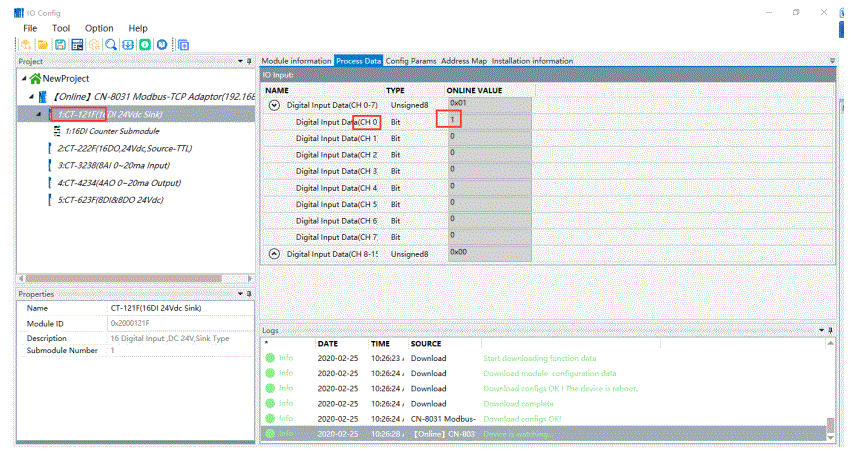 Example: Доделување на CH0 каналот на CT-4234 во отворот 4 на 16#7530= 30000 и истовремено поврзете го со каналот CH0 на CT-3238 во слотот 3. Вредноста за следење CH0 на CT-3238 е 16#3125 .
Example: Доделување на CH0 каналот на CT-4234 во отворот 4 на 16#7530= 30000 и истовремено поврзете го со каналот CH0 на CT-3238 во слотот 3. Вредноста за следење CH0 на CT-3238 е 16#3125 . 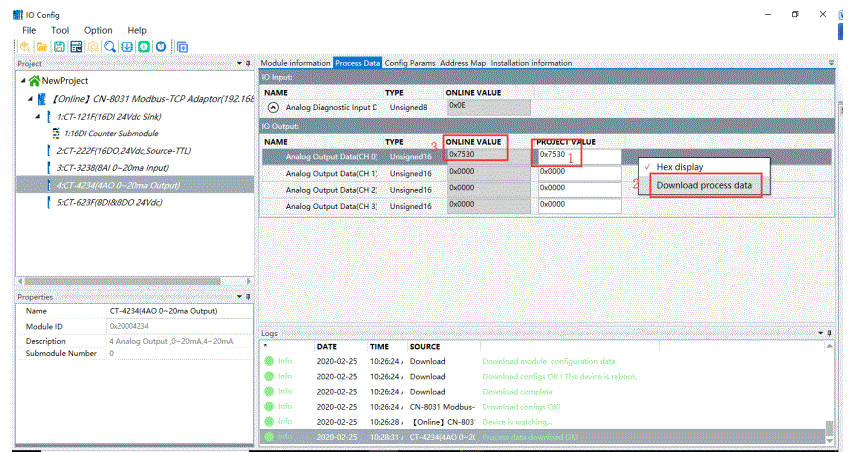
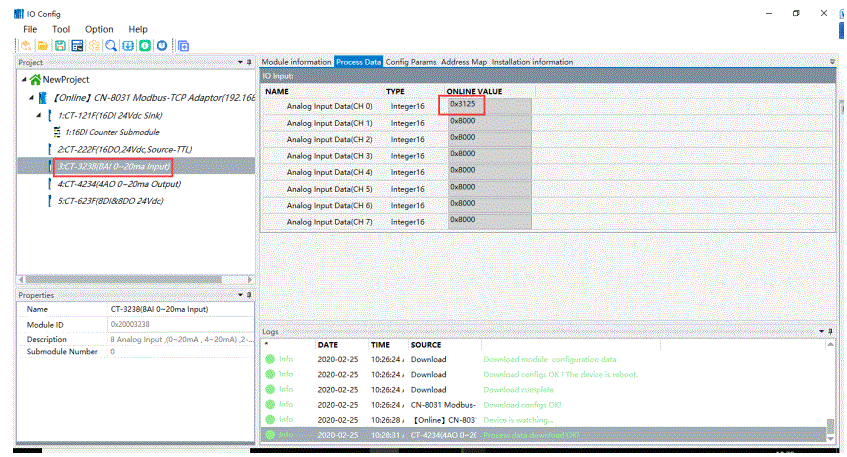
- Конфигурациските параметри може да се менуваат во конфигурацискиот интерфејс.
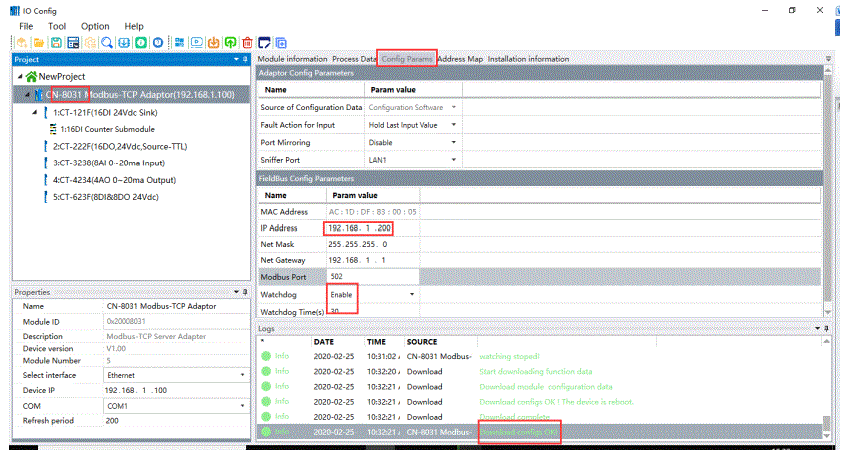
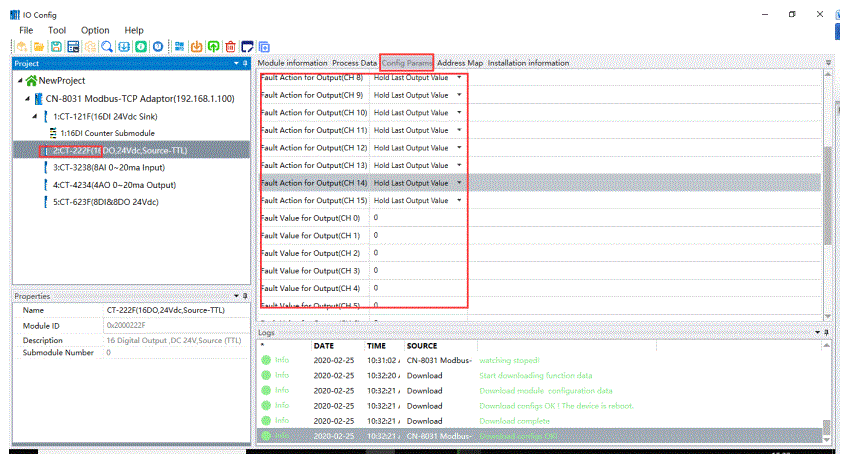 Откако ќе се променат параметрите, можете да кликнете со десното копче на CN-8031-Download IO Parameters во проектната лента. Така, конфигурациските параметри на адаптерот и IO модулот може да се изменат.
Откако ќе се променат параметрите, можете да кликнете со десното копче на CN-8031-Download IO Parameters во проектната лента. Така, конфигурациските параметри на адаптерот и IO модулот може да се изменат. 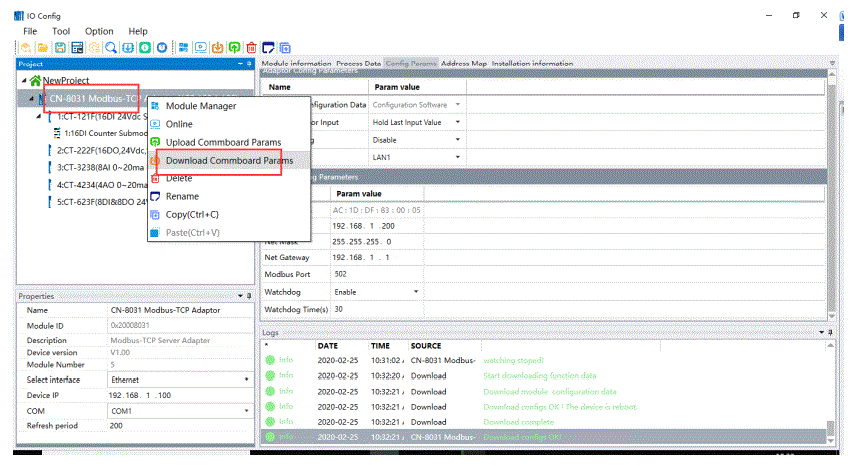 Откако ќе се изменат сите параметри, изберете CN-8031 и кликнете на копчето за кратенка „Ctrl S“ за да го зачувате конфигурацискиот проект.
Откако ќе се изменат сите параметри, изберете CN-8031 и кликнете на копчето за кратенка „Ctrl S“ за да го зачувате конфигурацискиот проект.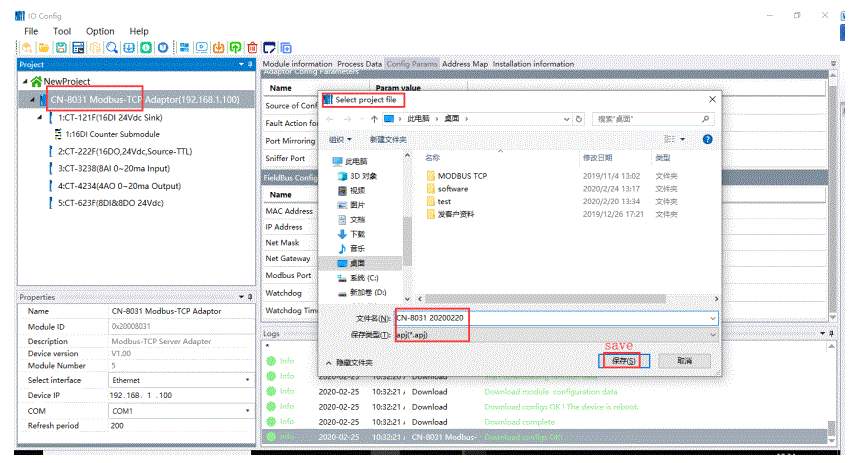
Ажурирајте ја библиотеката на уредот files
Ажурирајте ја библиотеката на уредот file се користи за ажурирање на новододадениот IO модул на софтверот. Кога ќе се ослободи нов IO модул, клиентот може да го увезе IO модулот во софтверот за конфигурација само со ажурирање на библиотеката на уредот file, така што нема потреба повторно да го инсталирате софтверот за конфигурација.
Прво, копирајте ја и залепете ја најновата верзија на библиотеката на уредот file на BLADE-IO-CONFIG-HSP-20200213 во папката GSD од директориумот за инсталација на софтвер.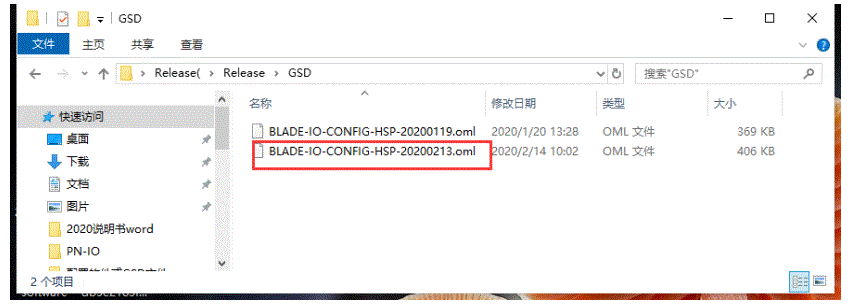
Второ, кликнете Option-Configuration или копче за кратенки во лентата со мени. И во скокачкиот прозорец, ве молиме пронајдете ја новата библиотека file (.oml) под „Конфигурација на патека“ и кликнете „Отвори“ за да го завршите ажурирањето на библиотеката на уредот File.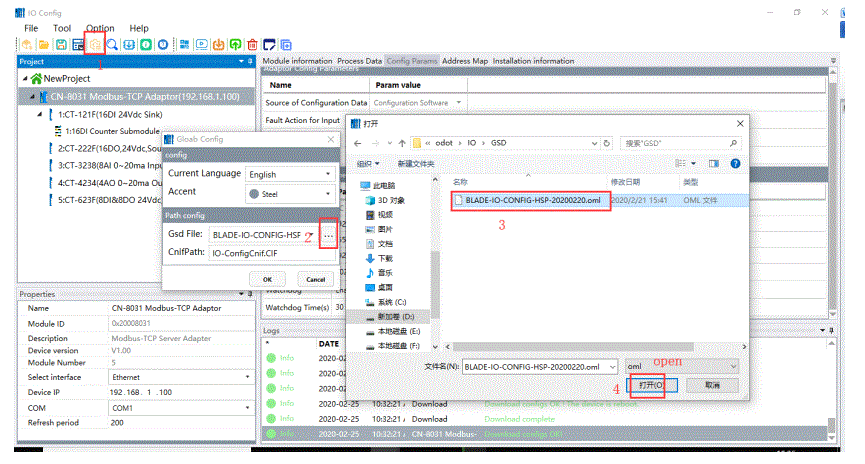
Надградби на фирмверот на уредот
Во софтверот IO Config, кликнете Tool→Online надградба или кратенка![]() , и во скокачкиот прозорец изберете „Сериска порта“ (Етернет може да се избере за комуникација со MODBUS TCP) и бројот на сериската порта е „COM10“. Кликнете на „прочитај информации“ за да view информациите за верзијата на тековниот адаптер или IO модул.
, и во скокачкиот прозорец изберете „Сериска порта“ (Етернет може да се избере за комуникација со MODBUS TCP) и бројот на сериската порта е „COM10“. Кликнете на „прочитај информации“ за да view информациите за верзијата на тековниот адаптер или IO модул. 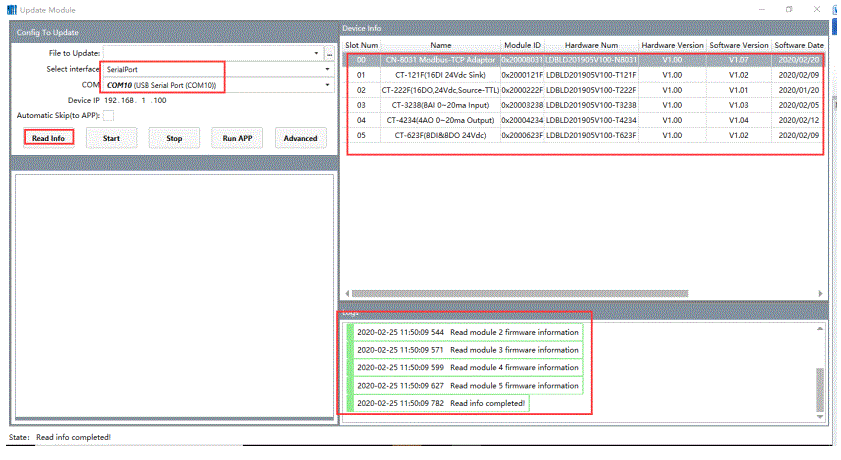 Кликнете на десната страна на надградбата file, и изберете ја надградбата file (.ofd) на аналогниот излезен модул CT-4234 во скокачкиот прозорец и отворете го.
Кликнете на десната страна на надградбата file, и изберете ја надградбата file (.ofd) на аналогниот излезен модул CT-4234 во скокачкиот прозорец и отворете го. 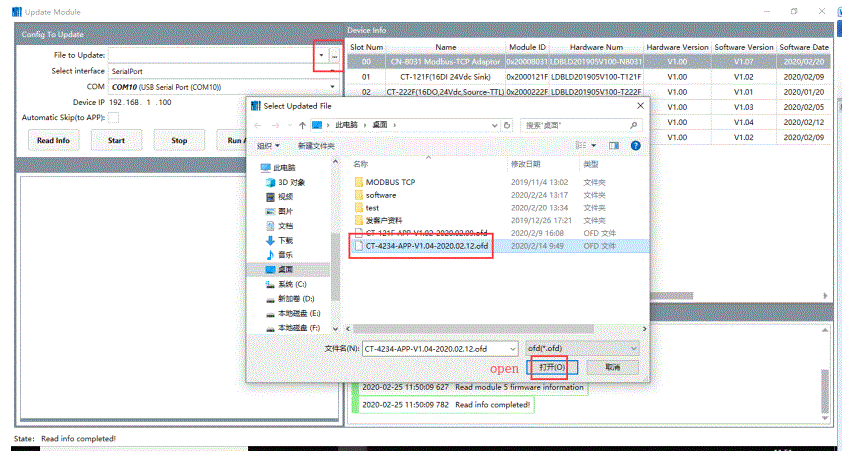
Верзијата за надградба и други информации може да бидат viewед во долната лева страна од менито за надградба. И нема надградба за моменталната верзија на фирмверот, така што нема потреба од надградба. Ако информациите за верзијата се неконзистентни, ве молиме изберете го слотот каде што се наоѓа модулот (означување√) и кликнете за да започне надградбата.
Забелешка: ако хардверската верзија прикажана на долната лева страна од менито е IO модул, и треба да го избере слотот каде што се наоѓа модулот (означување√) и да кликнете за да започне надградбата.
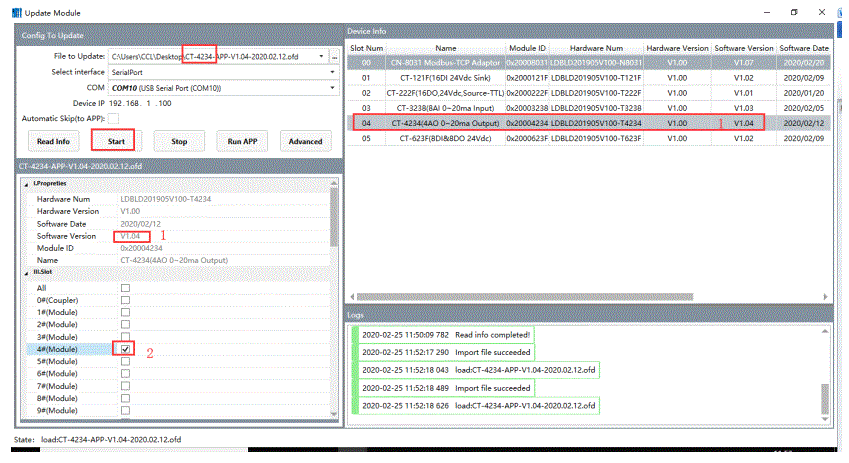 Ве молиме имајте предвид при надградбата: само кликнете на Start за надградбата, откако ќе заврши надградбата и треба да влезе во режим на APP, така што треба рачно да кликнете на „run APP“ или повторно да го вклучите уредот.
Ве молиме имајте предвид при надградбата: само кликнете на Start за надградбата, откако ќе заврши надградбата и треба да влезе во режим на APP, така што треба рачно да кликнете на „run APP“ или повторно да го вклучите уредот.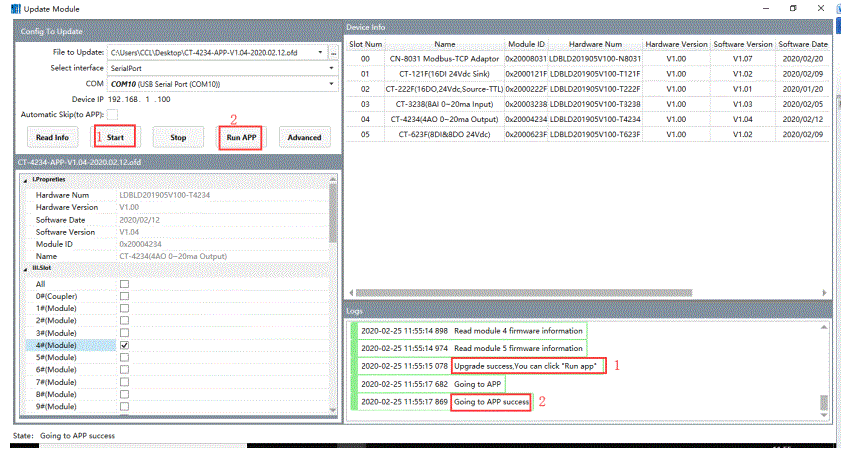
Ако треба само да го надгради фирмверот на еден модул, можете да изберете Automatic Skip (to APP) и да кликнете Start за надградба, а потоа APP ќе работи автоматски кога ќе заврши надградбата. Ако треба да го надгради фирмверот на повеќе модули, не избирајте Автоматско прескокнување (на APP). Со кликнување на Стартувај АПП откако ќе заврши надградбата на сите модули. 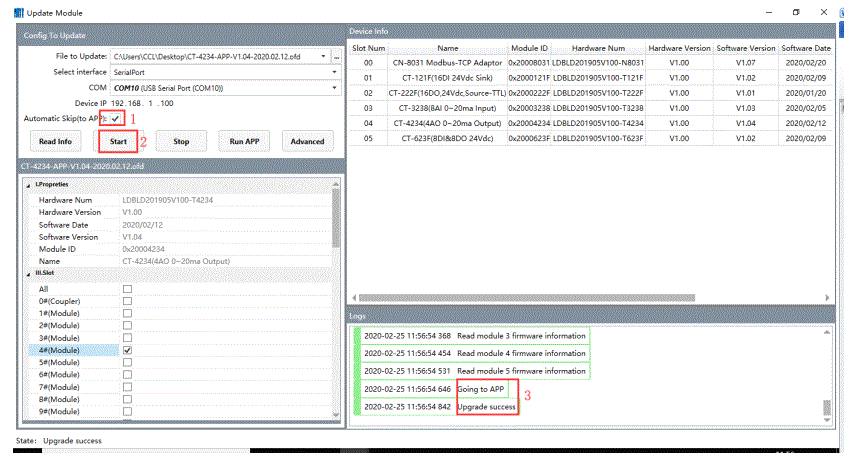
Документи / ресурси
 |
Софтвер за конфигурација на Odot IO-Config [pdf] Упатство за корисникот CN-8031, IO-Config, IO-Config софтвер за конфигурација, софтвер за конфигурација, софтвер |
